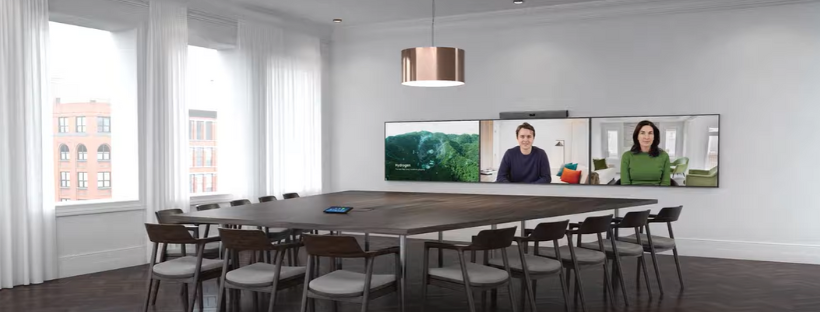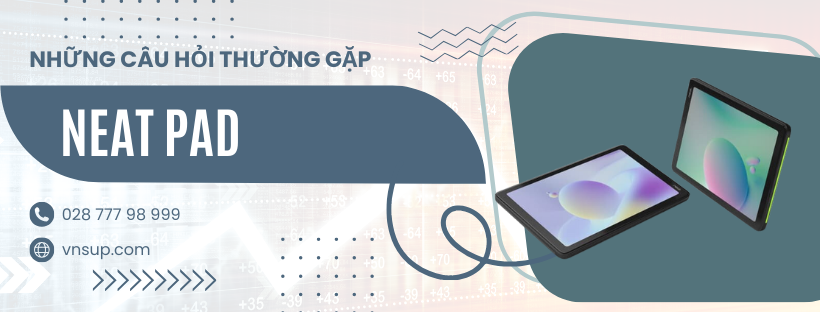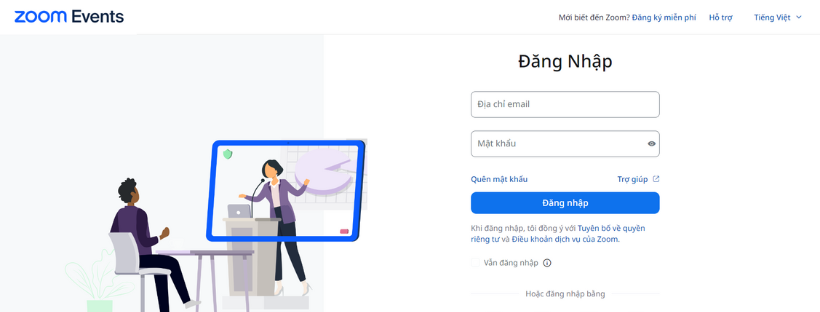Camera IP Wifi Hikvision dòng U1 là dòng camera với thiết kế nhỏ gọn, hiện đại, tinh tế và hỗ trợ tính năng quan sát qua mạng. Vậy cách sử dụng loại camera ưu việt này như thế nào các bạn hãy cùng vnsup tìm hiểu qua bài viết dưới đây:
Việc cài đặt camera quan sát qua mạng hết sức đơn giản, chỉ với 3 bước, hãy cùng vnsup bắt tay thực hiện ngay nào!

HƯỚNG DẪN CÀI ĐẶT XEM QUA MẠNG
Consumer IPC sử dụng nền tảng Hik- connect để xem qua mạng. Bạn có thể xem hình ảnh quan sát từ điện thoại thông minh chỉ với vài phút thực hiện:
Khi mua bất kỳ sản phẩm nào về bạn cũng phải xem hướng dẫn sử dụng hoặc các thông số kỹ thuật mặc dù nhìn các con số có thể các bạn ” chẳng hiểu gì “. Nhưng với Camera IP Wifi Hikvision dòng U1 thì khác, bạn chỉ việc thực hiện từng bước theo hướng dẫn in trên vỏ hộp, hoặc hướng dẫn trong tài liệu hướng dẫn sử dụng nhanh từ trang số 9.
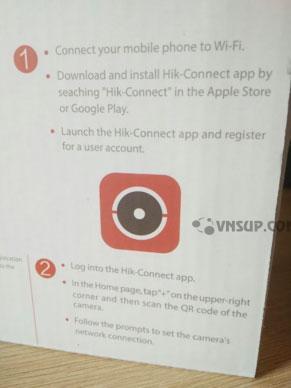
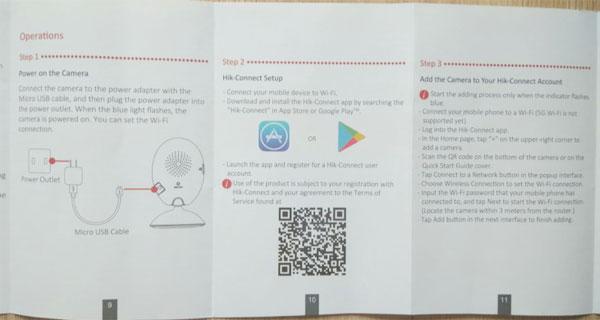
Hướng dẫn thao tác cài đặt (từ trang 9 trong Hướng dẫn sử dụng nhanh đi kèm sản phẩm)
Tất cả các tài liệu hướng dẫn và âm thanh thông báo trên camera đều bằng tiếng Anh.
Bước 1: Cấp nguồn cho camera
– Cắm nguồn cho camera.
Hãy sử dụng bộ đổi nguồn và cáp Micro USB đi kèm sản phẩm.
Khi đèn màu xanh nước biển nhấp nháy, camera đã được cấp nguồn.
Bước 2: Đăng ký tài khoản Hik-Connect
– Kết nối điện thoại với Wi-Fi, 3G/4G (nói chung là kết nối internet)
– Tìm kiếm và cài đặt ứng dụng Hik-Connect.
– Sau khi hoàn thành cài đặt, bật ứng dụng Hik-Connect và đăng ký một tài khoản
Việc đăng ký này hoàn toàn miễn phí.
Bạn có thể đăng ký tài khoản Hik-Connect bằng một địa chỉ email, nhưng cách đơn giản và tiện dụng nhất là đăng ký bằng chính số điện thoại đang có trên tay bạn.
Nếu bạn gặp khó khăn trong việc đăng ký tài khoản, tìm hiểu thêm về Hik-Connect tại đây .
Bước 3: Thêm camera vào tài khoản Hik-Connect
– Kết nối điện thoại bằng Wi-Fi mà bạn muốn sử dụng cho camera.
Ngắn gọn là bạn muốn camera bắt sóng Wi-Fi nào thì kết nối điện thoại với Wi-Fi đó.
Lưu ý:
Camera chỉ hỗ trợ sóng 2.4GHz, vì thế hãy chắc chắn rằng Wi-Fi bạn muốn kết nối camera đang sử dụng sóng 2.4GHz.
Nếu bạn không chắc chắn về điều này thì cách đơn giản là cứ thử các bước tiếp theo. Nếu camera không thể nhận sóng Wi-Fi thì khả năng cao là Wi-Fi đang phát ở tần số 5GHz.
– Bật phần mềm Hik-Connect và đăng nhập tài khoản vừa tạo.
– Trên trang Home (Trang chủ), nhấn nút “+” ở góc trên bên phải để bắt đầu thêm camera.
– Chọn Scan QR Code và quét mã QR dưới đáy camera hoặc trên tờ hướng dẫn sử dụng nhanh.
– Bấm nút Conect to a Network trên cửa sổ hiện ra.
– Chọn Wireless Connection rồi nhập mật khẩu mạng Wi-Fi mà điện thoại đang kết nối đến. Nhấn nút Next để bắt đầu kết nối.
– Nên đặt camera gần bộ phát Wi-Fi trong phạm vi 3m không có vật cản trước khi kết nối để quá trình kết nối diễn ra nhanh chóng. Bạn phải đợi khoảng 15-60 giây để quá trình kết nối hoàn thành.
– Nhấn nút Add ở cửa sổ tiếp theo hiện ra để hoàn thành việc thêm camera vào tài khoản.
Mua camera IP Wifi Hikvision nào hiệu quả, giá tốt?
Nếu bạn quan tâm đến camera IP Wifi Hikvision, đừng quên liên hệ ngay Hotline 0899.339.028 để được tư vấn và hỗ trợ lắp đặt chu đáo nhất. Vui lòng xem thêm thông tin về sản phẩm tại đây:
Địa chỉ: 100/18 Ngô Mây, TP Quy Nhơn, Bình Định.
![]() Trang web: https://vnsup.com
Trang web: https://vnsup.com
![]() Đường dây nóng: 0899.339.028
Đường dây nóng: 0899.339.028
![]() Mail: marketing@vnsup.com
Mail: marketing@vnsup.com
![]() Fanpage: https://www.facebook.com/NgocThienSup
Fanpage: https://www.facebook.com/NgocThienSup